Hallo, meine Stammleser und Gäste des Blogs. Ich bin Ekaterina Kalmykova. Haben Sie sich jemals gefragt, wie viele Informationen in unserer Umgebung enthalten sind, die wir freiwillig oder unfreiwillig verwenden? In der modernen Welt werden Milliarden von Terabytes an Informationen verbraucht. Denken Sie nur an diesen Wert - Milliarden oder noch mehr.
Jedes Jahr wächst die Größe rAM-Speicher in neuen Computern, aber Benutzer sind immer noch nicht genug. Aussehen externe Medien Informationen wie Flash-Karten oder entfernbar festplatten es scheint die Situation zu erleichtern. Aber auch unter den hochwertigen Speichermedien tauchten viele Produkte auf, die einen Monat nach der Verwendung eine Panne hatten und den Zugriff auf die erforderlichen Daten blockierten.
Der neueste Trend in der Welt der Informationsspeicherung - cloud-Speicher. Eine der beliebtesten virtuellen Festplatten ist Google Drive. Die Entstehung des Cloud-Speichers im berühmten suchmaschine Das Problem des Speichermangels wurde weniger relevant.
Was für ein Biest ist das, Google Drive? Wie benutzt man es? Lasst es uns gemeinsam herausfinden, Freunde!
Wie Sie Google Drive verwenden, erfahren Sie etwas später. Zuerst müssen Sie herausfinden, warum Sie tatsächlich eine virtuelle Festplatte zum Speichern von Informationen benötigen.
Google Drive spart Computernutzern Geld für Flash-Laufwerke und externe Geräte festplatten Sparen Sie Zeit und vereinfachen Sie die Arbeit mit Informationsdaten, indem Sie persönliche Dateien im Internet speichern.
Haben Sie eine Idee, wie Exel Google funktioniert? Sie können damit Tabellen online erstellen und in der Cloud speichern. Wenn Sie möchten, können Sie bestimmten Benutzern den Zugriff auf die Tabelle öffnen oder sie vor allen Benutzern verbergen. Das Google Drive funktioniert genauso.
Darüber hinaus werden die Informationen auf der Festplatte mit anderen Geräten, einschließlich Tablets und Smartphones, synchronisiert. Die Synchronisierungsfunktion macht das Mitnehmen von Wechseldatenträgern unterwegs überflüssig, da sich alle Dokumente auf dem Computer befinden, jedoch keinen Speicherplatz beanspruchen.
Also, was kann auf Google Drive gespeichert werden:
- dokumente in den Formaten doc, pdf, ODF usw.
- excel-Tabellen
- fotos
- video
- audio
Google Cloud Storage kann Sie ersetzen festplatte und beseitigen Sie das Problem des dauerhaften Verlusts und der Beschädigung von Flash-Laufwerken. Verwenden Sie diese Methode Die Speicherung von Informationen ist auch für diejenigen möglich, die ständig unter Speichermangel auf einem Computer leiden, für Liebhaber, die hochwertige Filme herunterladen, für Musikliebhaber, die jeden Monat Hunderte von Songs herunterladen.
Google Drive Es hat unbestreitbare Vorteile und kleinere Mängel, wie alles auf der Welt. Zu den Vorteilen gehört, dass Cloud-Speicher unmöglich zu verlieren, zu vergessen, zu brechen ist. Dies ist ein stabiler Ort zum Speichern von Informationen, mit denen wenig passieren kann. Sie müssen kein virtuelles Laufwerk mit sich führen, es befindet sich auf Ihrem Computer oder Tablet, sogar auf Ihrem Telefon.
Meiner Meinung nach gibt es nur einen Nachteil: Der freie Speicherplatz zum Speichern von Dateien ist begrenzt. Sie können nur 15 GB Speicherplatz kostenlos belegen. Der Zuschlag für den zusätzlichen Betrag ist jedoch gering.
Wenn Sie darüber nachdenken, ist ein Minus es nicht wert eine große Anzahl Pluspunkte. Stimmst du mir zu?
Was Sie über die Verwendung von Google Drive wissen müssen
Wie kann man Cloud-Speicher nutzen, um Freude zu bereiten? Zunächst müssen Sie entscheiden, auf welchem \u200b\u200bGerät Sie die Festplatte erstellen möchten. Es gibt eine Option, um mit der Festplatte über den verwendeten Browser zu arbeiten, aber es gibt - Download Google Drive auf einem Tablet oder Smartphone. Schauen wir uns beide Optionen an.
Erstellen einer Festplatte auf einem Computer
Bitte beachten Sie: Um Cloud-Speicher bei Google zu erstellen, müssen Sie sich bei Google registrieren und haben briefkasten in diesem System.
Es endet normalerweise bei gmail.com.
Besitzer von E-Mails, die auf Google basieren, sollten sich in Ihrem Konto anmelden, auf das Kästchen neben dem Avatar klicken und das Symbol "Disk" sehen.
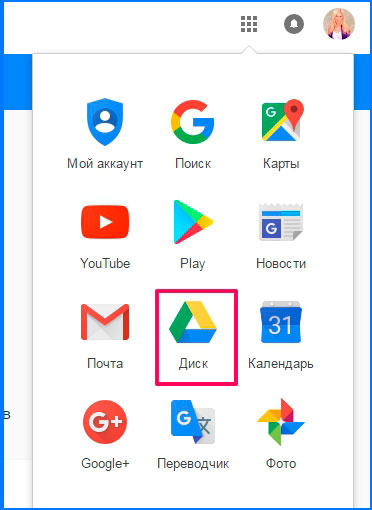
Wenn Sie auf das Symbol mit dem Namen „Diskette“ klicken, wird eine Seite in einem neuen Tab oder in einem neuen Fenster geöffnet, auf der in der unteren linken Ecke angegeben wird, dass die Diskette auf einen Computer heruntergeladen werden kann.
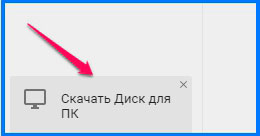
Danach öffnet sich ein Fenster, in dem Sie auf das Symbol "Weiterleiten" klicken müssen. Anschließend wird das Repository auf Ihrem Computer geöffnet und Sie können die erforderlichen Dateien dorthin übertragen. Nach Abschluss der Installation wird das Google Drive-Symbol in der Taskleiste und auf Ihrem Desktop angezeigt. Um das Laufwerk zu öffnen, müssen Sie auf eines dieser Symbole klicken.
Wie Sie sehen, ist das Erstellen einer Festplatte im Cloud-Speicher sehr einfach und dauert nicht lange. Selbst ein Computeranfänger kann damit umgehen, von Profis ganz zu schweigen. Die Vorteile der Verwendung von Cloud-Speicher wechselmedien Sie werden die Informationen in den ersten Betriebsstunden spüren.
Erstellen Sie eine Diskette auf Ihrem Telefon
Möchten Sie eine Festplatte auf Ihrem Telefon erstellen? Bitte, dies kann sowohl auf der Basis von iOS als auch auf der Basis von erfolgen betriebssystem Android
Wie ich oben geschrieben habe, können Sie den Cloud-Speicher über einen Computer, ein Telefon oder ein Tablet betreten. Um über Telefon oder Tablet in den Store zu gelangen, müssen Sie die Google Drive-App herunterladen. Sie können es entweder von herunterladen Markt spielenoder von der Website von Google selbst.
Klicken Sie auf das Anwendungssymbol, um die Registerkarte Meine Seite oder Mein Laufwerk zu öffnen. Sie sehen ein Anmeldeformular, in das Sie Ihren Google Mail-Nutzernamen und Ihr Passwort eingeben müssen. Nach dem Anmelden wird Ihre Dateiseite geöffnet.
Bitte beachten Sie, dass alle Dateien in Echtzeit geändert werden können. Die Synchronisation mit anderen Geräten erfolgt sofort. Die Verwendung des Laufwerks auf einem Tablet oder Smartphone erleichtert die Arbeit erheblich.
Die einzige Voraussetzung, um Dokumente in Echtzeit zu ändern und mit anderen Geräten zu synchronisieren, ist ein funktionierendes Internet.
Wenn Sie kein Mobilgerät mit Android haben, können Sie es durchaus verwenden mobile Version dieser Ressource. Das Arbeiten im Programm am Telefon und am Computer ist nicht anders.
Im Allgemeinen ist die Verwendung eines Laufwerks auf einem Smartphone oder Tablet sicher und effektiv, und Sie können Ihren schweren Laptop jetzt zu Hause lassen.
Die Hauptfunktionen von Google Drive
Nachdem wir die Disk geöffnet haben, sehen wir sofort eine Suchleiste.
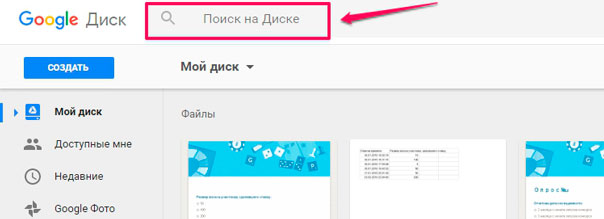
Um das gewünschte Dokument zu finden, geben Sie einfach seinen Namen in die Suchleiste ein und der Dienst findet es schnell für Sie.
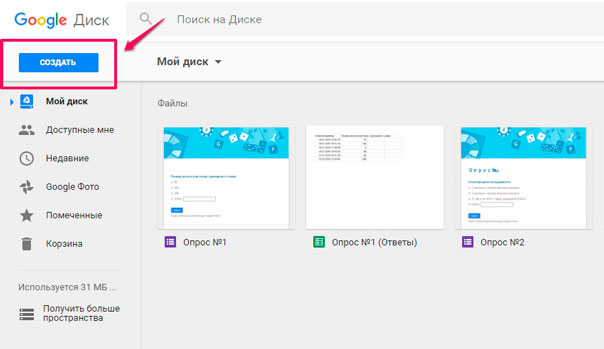
Wählen Sie die gewünschte Funktion und machen Sie sich an die Arbeit.
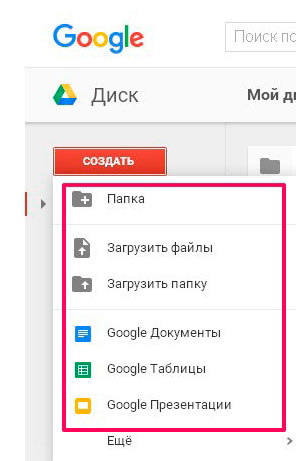
Der Screenshot zeigt, dass wir die Möglichkeit haben, mit verschiedenen Dateien, Dokumenten, Tabellen und Präsentationen zu arbeiten.
Lassen Sie mich kurz auf alle Registerkarten des Hauptmenüs des Dienstes eingehen:
- Verfügbar für mich - hier sind die Dateien, auf die andere Benutzer Zugriff haben;
- Zuletzt verwendet - Zeigt die Dokumente an, mit denen Sie zuletzt gearbeitet haben.
- Google Fotos - enthält alle Fotos und Bilder;
- Markiert - Dateien, die Sie während der Arbeit markiert haben;
- Papierkorb - speichert alle gelöschten Daten.
Grundsätzlich stehen uns alle Werkzeuge für eine effektive Arbeit zur Verfügung.
Bitte beachten Sie, dass sich rechts unter dem Avatar ein Symbol mit Einstellungen befindet. Vielleicht sind sie nützlich für Sie, deshalb rate ich Ihnen, sie zu untersuchen.
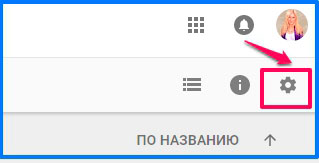
Von mir aus kann ich sagen, dass die Serviceschnittstelle recht einfach ist und, wie es derzeit üblich ist, „intuitiv“ ist. »
So erstellen Sie einen Ordner in Google Drive
Lassen Sie mich anhand des Beispiels zum Erstellen eines Ordners zeigen, wie Sie Google Drive verwenden, und Sie werden selbst feststellen, dass alles ganz einfach ist.
Um einen Ordner zu erstellen, müssen Sie auf die Schaltfläche "Erstellen" klicken, die Sie bereits kennen, und im folgenden Fenster "Ordner" auswählen.
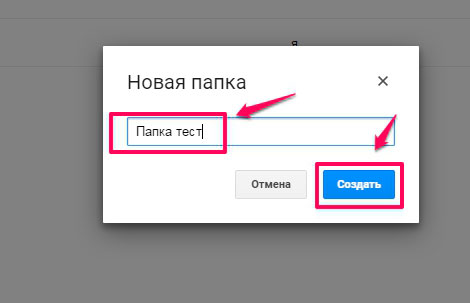
Geben Sie anschließend den Namen des Ordners ein und klicken Sie auf "Erstellen".
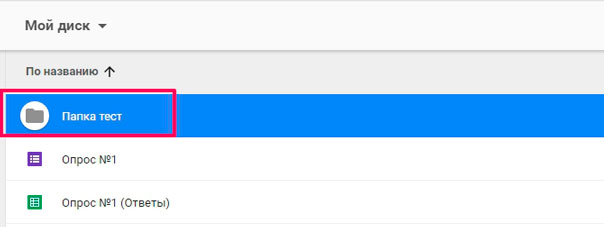
Wie wir sehen können, ist unser "Testordner" bereits im Arbeitsbereich erschienen. Bei Bedarf können während der Arbeit verschiedene Dateien, Dokumente usw. hinzugefügt werden.
Es ist erwähnenswert, dass mit dem Aufkommen des neuen Ordners eine neue Symbolleiste angezeigt wurde.
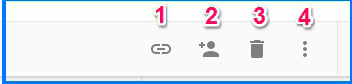
Freunde, lassen Sie mich kurz jeden von ihnen erklären.
- wenn Sie darauf klicken, können Sie den Link zu allen gewünschten Personen anzeigen.
- mit Hilfe dieses Buttons können wir denjenigen Zugang verschaffen, die wir für notwendig halten, außerdem mit Grundrechten (Lesen, Bearbeiten);
- der bekannte Korb;
- ein weiteres Untermenü mit einigen Funktionen, auf die ich jetzt nicht näher eingehen werde. Wenn es interessant wird - schauen Sie sich die selbständige Arbeit an 🙂
So laden Sie eine Datei zu Google Drive hoch
Die wahrscheinlich beliebteste Operation bei der Arbeit mit Disk ist das Herunterladen von Dateien. Jetzt zeige ich Ihnen, wie das geht.
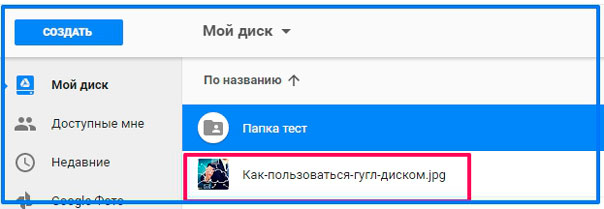
Das ist alles - unsere Datei wird in den Arbeitsbereich hochgeladen. Man kann also mit einer Handbewegung sagen 🙂
Eines kann ich mit Sicherheit sagen: Haben Sie keine Angst, Google Drive zu erlernen, und ich bin sicher, es wird Ihr unverzichtbarer Assistent.
Wie sicher ist die Verwendung von Google Drive?
Wenn wir ein Programm herunterladen, stellt sich die Frage: „Ist es sicher?“ Schließlich ist es so wichtig, dass vertrauliche Informationen vor neugierigen Blicken verborgen bleiben.
Wie oft hören wir, dass Hacker in berühmte Cloud-Speicher eindringen und private Fotos veröffentlichen, damit alle sie sehen können? Ja, ständig. Warum machst du dir keine Sorgen um deine eigenen Dateien?
Zum Glück, cloud-Speicher Google Drive ist absolut sicher.
Es gibt praktisch keine Fälle, in denen virtuelle Festplatten dieses Systems gehackt wurden. Sie können dort problemlos Fotos, Videos und Dokumente hochladen, ohne befürchten zu müssen, dass Ihr Konto gehackt wird. Um Hacking zu verhindern, empfehlen wir natürlich, das komplexeste Kennwort zu erstellen, damit Hacker keine einzige Chance haben.
Nur Sie haben Zugriff auf Ihre Dokumente. Wenn nötig google-System Drive ist eine verfügbare Funktion, mit der Sie den Zugriff auf eine Reihe von Benutzern öffnen können. Wenn Sie möchten, können Sie den Zugriff auf mindestens das gesamte Internet öffnen. Dies kann beispielsweise erfolgen, wenn Sie Fotograf sind und Ihre Fotos öffentlich machen möchten.
Gleiches gilt für andere Dokumente, Tabellen, Videos. Beispielsweise habe ich in einem gemeinsamen Projekt Zugriff auf die Informationen meines Partners. Ich sage Ihnen, es ist sehr bequem zu bedienen und spart viel Zeit bei der Interaktion mit einem Partner.
Da die Verwendung von Google Drive absolut sicher ist, können Sie beliebige Dokumente, Präsentationen, Zeichnungen darauf erstellen. Viele große Organisationen ersetzen E-Mail- und andere Informationsaustauschmethoden mithilfe einer Festplatte.
Derzeit enthält Google Drive ein vollständiges Programmpaket, das dem von Google Drive ähnelt Microsoft Office. Cool, nicht wahr?
Darüber hinaus können Sie damit Umfragen durchführen, Diagramme erstellen und vieles mehr. In einem Artikel habe ich zum Beispiel eine Umfrage unter Lesern durchgeführt.
Wenn Sie die Funktionen Ihres Laufwerks erweitern möchten, besuchen Sie unseren Online-Shop. Google Chrome. Es gibt eine ausreichende Anzahl von kostenpflichtigen und kostenlosen Anwendungen, mit denen die Möglichkeiten nahezu unbegrenzt sind.
Freunde, um alle Vorteile der Arbeit mit Google Cloud Storage zu schätzen, müssen Sie es nur versuchen!
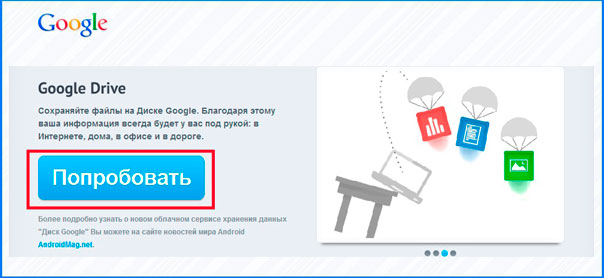
Also Freunde, lassen Sie mich zusammenfassen.
Um Google Drive zu verwenden, müssen Sie drei einfache Schritte ausführen:
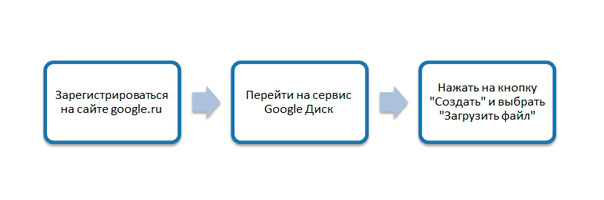
Sie können und sollten Google Drive verwenden. Dies befreit uns von den Nerven über den Verlust von Wechseldatenträgern, von möglichen Erfahrungen aufgrund von Platzmangel usw. virtuelle Festplatte all unsere dateien sind immer griffbereit und dafür ist es absolut nicht nötig, einen laptop überall hin mitzunehmen. Vergessen Sie nicht, dass Sie das Laufwerk neben einem Laptop und einem PC auch auf einem Tablet oder Smartphone verwenden können.
Stimmen Sie zu, dass es sehr bequem ist.
Tatsächlich habe ich viele Kurse zu einem ähnlichen Thema getroffen, aber dieser Kurs zeichnet sich durch die Professionalität des Autors und die Zugänglichkeit der Präsentation aus. Alle Funktionen für das Arbeiten am Computer werden vom Autor in einer einfachen Form dargestellt, sodass die praktische Anwendung von Informationen nicht schwierig ist. Nach dem Studieren des Materials können sowohl alte als auch junge Menschen mit einem PC arbeiten, wie sie sagen: „Auf dich“.
Sehr geehrter Leser, wir sind sehr daran interessiert, Ihre Meinung zu virtuellen Laufwerken zu erfahren. Schreiben Sie, verwenden Sie Cloud-Speicher in Ihrer Arbeit? Wenn ja, welche?
Vergessen Sie nicht, unsere Seite in sozialen Netzwerken auf dem Kanal zu abonnieren Youtube und natürlich vom blog.
Seien Sie immer auf dem Laufenden, und wir halten Sie auf dem Laufenden!
Wo kann man Dateien speichern, um von jedem Gerät auf sie zuzugreifen und sie einfach an Freunde und Bekannte zu übertragen? Kostenloser Cloud-Speicher "Google Drive" ist für diesen Zweck geeignet. Es gibt viele Dienste im Netzwerk, die Benutzern Speicherplatz zum Posten von Fotos, Musik und Videos zur Verfügung stellen. Zu den beliebtesten zählen Dropbox, Yandex Disk, Google Drive usw. Ihre Hauptfunktionen sind das Herunterladen, das sichere Speichern und das Bereitstellen des Zugriffs auf Dateien für andere Benutzer über das Internet. Und auch die automatische Synchronisierung von Informationen zwischen dem Netzwerkspeicher und dem Computer des Ressourcenbesitzers. Viele Dienste bieten Tools zum Anzeigen und Bearbeiten von Dokumenten, Tabellen und Bildern. Behalten Sie einen Änderungsverlauf mit der Möglichkeit des "Rollbacks" bei frühere Versionen. Alle Dienste haben eine kostenlose Nutzungsmöglichkeit, bei der dem Kunden 2 bis 15 GB zur Verfügung stehen speicherplatz. Durch das Abonnieren eines kostenpflichtigen Tarifplans können Sie diese Einschränkung aufheben. Betrachten Sie einige der Vorteile, die der Benutzer erhält:
- Zuverlässige Informationsspeicherung. Sie können nicht befürchten, dass Ihre Fotos versehentlich gelöscht werden, da dies auf einem Flash-Laufwerk vorkommen kann.
- Einfacher Dateiaustausch mit Freunden und Bekannten. Videos und Fotos müssen nicht an weitergeleitet werden e-Mail oder auf andere Weise übertragen. Teilen Sie Ihre Dateien und senden Sie den Link an jeden, den Sie möchten.
- Zugriff von überall. Vergessen Sie das Kopieren von Dateien nach verschiedene Geräte. Sie können von einem Laptop, Tablet oder Telefon aus online auf Ihre Dokumente zugreifen.
- Sie müssen nicht über die Synchronisierung verschiedener Dateiversionen nachdenken. Laden Sie das Dokument vom PC herunter, bearbeiten Sie es auf dem Tablet, und das System sorgt dafür, dass alle Geräte angezeigt werden neue Version dokumentieren.
Heute beginnen wir mit einer Reihe von Artikeln über die Arbeit mit Google Drive.
Google Cloud Storage-Highlights
Wenn du hast google-KontoSie erhalten 15 GB kostenlos, um Briefe, Fotos und Dateien in allen Diensten des Unternehmens (Google Mail, Google Drive, Google+) zu speichern. Die Menge des belegten Speicherplatzes im Speicher wird anhand der Größe der darauf abgelegten Dateien berechnet. Dieser Indikator enthält keine Fotos mit einer Auflösung von weniger als 2048 x 2048 Pixel, Videos mit einer Dauer von weniger als 15 Minuten. und Google Docs. Vom Benutzer hochgeladene Dateien sind auf 1 TB begrenzt. Wenn das Limit des verfügbaren Speicherplatzes überschritten wird, gibt das System eine Warnung aus. Alle Ihre Ressourcen sind verfügbar, Sie können jedoch keine Briefe empfangen und keine neuen Dateien hochladen. Um die volle Funktionalität der Dienste wiederherzustellen, müssen Sie Speicherplatz in Ihrem Cloud-Speicher freigeben. Löschen Sie Ihre alte Post google Mail-Boxlöschen große Dateien von Google Drive. Für nur 1,99 Dollar. USA pro Monat Sie können den Speicherplatz auf bis zu 200 GB und für 9,99 US-Dollar erhöhen. bis zu 1 Tb. Zusätzlich zu den oben beschriebenen Standardfunktionen bietet Google Drive die Möglichkeit, Dokumente gemeinsam zu bearbeiten. Dies ist praktisch, wenn Sie ein gemeinsames Projekt mit Ihren Kollegen durchführen oder wenn Sie einen gemeinsamen Urlaub mit Freunden planen.
Erste Schritte mit Google Drive
- Melden Sie sich unter Ihrem Konto bei Ihren Google-Diensten an. Zum Beispiel in Ihrem Google Mail-Posteingang.
- Wählen Sie in der oberen rechten Ecke des Fensters "Dienste" und klicken Sie auf "Laufwerk".
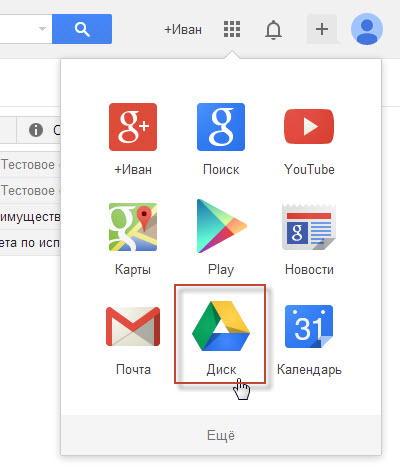
- Das System öffnet den angegebenen Dienst.
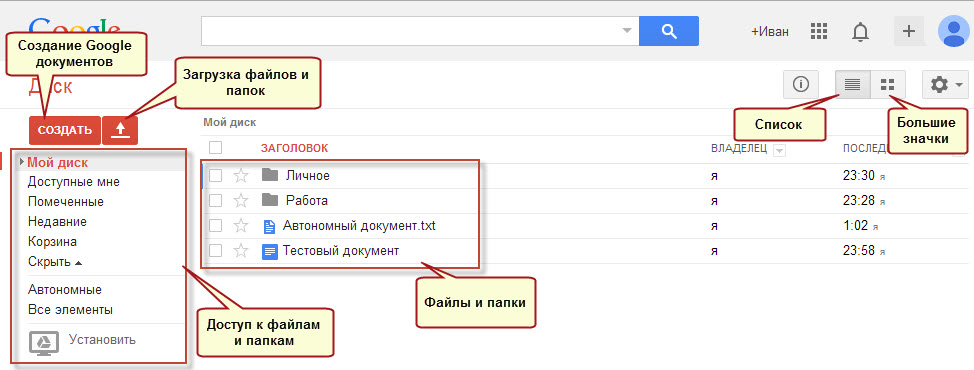 Links wird ein Menü für den Zugriff auf Dateien und Ordner in Ihrem Repository angezeigt:
Links wird ein Menü für den Zugriff auf Dateien und Ordner in Ihrem Repository angezeigt:
- "Mein Laufwerk" - Dateien und Ordner, die Sie erstellt oder von Ihrem PC heruntergeladen haben. Die Ordnerstruktur kann wie in Windows hierarchisch aufgebaut sein.
- "Verfügbar für mich" - In diesem Bereich sehen Sie Dateien, die andere Benutzer für Sie freigegeben haben. Sie können diese Dokumente anzeigen und bearbeiten, obwohl sie sich in anderen Repositorys befinden.
- "Markiert" - zeigt die markierten Ressourcen an. Verwenden Sie das Sternchen, um die Dateien zu markieren, mit denen Sie am häufigsten arbeiten, um schnell darauf zugreifen zu können.
- Kürzlich - Kürzlich dateien öffnen und Ordner.
- "Korb". Gelöschte Ordner und die Dateien gehen in den Papierkorb. Sie können für immer wiederhergestellt oder zerstört werden.
- "Autonom." Sie können mit Dateien arbeiten, auch wenn Sie keinen Zugang zum Internet haben. Laden Sie dazu ein kleines Programm auf Ihren PC (den Punkt "Installieren"). Wenn die Netzwerkverbindung wiederhergestellt ist, sucht Google Drive selbst nach Datei-Updates und lädt sie auf den Server oder auf Ihren Computer hoch aktuelle Version Datei.
Links oben befinden sich die Schaltflächen "Erstellen" zum Hinzufügen eines Ordners oder eines neuen Google-Dokuments sowie die Schaltfläche "Herunterladen", mit der Sie Dateien und Ordner von Ihrem Computer in den Cloud-Speicher hochladen können. Der zentrale Teil des Fensters dient zum Anzeigen von Ordnern und Dateien. Sie können nach Erstellungsdatum oder Größe sortiert werden. Die Schaltflächen "In Form einer Liste" und "In Form einer Tabelle" legen die Möglichkeit fest, eine Liste von Dateien anzuzeigen.
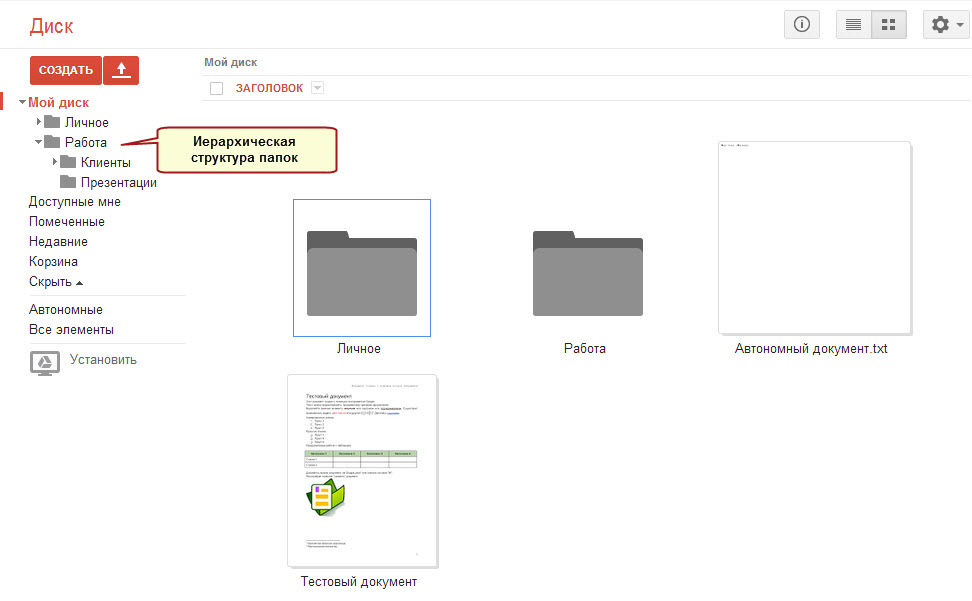
In den folgenden Artikeln setzen wir die Studie fort kostenloser Cloud-Speicher Google Erfahren Sie, wie Sie Ordner erstellen, Dateien hochladen und mit Offlinedateien arbeiten.
Der als Google Drive bezeichnete Cloud-Speicher ist auch Google Drive in bürgerlicher Sprache, auch als Google Docs bekannt. Er befindet sich unter drive.google.com und stellt fünfzehn Gigabyte kostenlos zur Verfügung. Da der Vergleich mit Analoga die effektivste und visuellste Erkennungsmethode ist, ist sie anwendbar. Gleichzeitig werden wir unerfahrenen, unerfahrenen Computernutzern alles genau erklären.
Wie fange ich an?
Alles beginnt mit der Post. Ich meine, von der Registrierung in Google Mail. Dies ist der Ausgangspunkt für die Verwendung von Diensten. google, ohne es in irgendeiner Weise.
Wechseln Sie dann zu dem Dienst, der als Datenträger bezeichnet wird. Sie können entweder eines in der Produktliste finden, wenn Sie es nicht in der Leiste oben sehen, oder Sie geben die in der Präambel angegebene Adresse ein.
Da es äußerst unpraktisch ist, fünfzehn Gigabyte auf einen Haufen zu verschieben, erstellen wir Ordner. Zu diesem Zweck befindet sich links ein roter Knopf mit einem offensichtlichen Namen, der die Liste erweitert. In welcher und wählen Sie "Ordner". Alles, was bleibt, ist, seinen Namen einzugeben und ihn einzugeben.
Neben "Erstellen" befindet sich eine weitere Schaltfläche, ebenfalls rot, jedoch etwas kleiner. Es zeigt einen Aufwärtspfeil. Dies bedeutet, dass etwas in die betreffende Cloud geladen wird. Glaube nicht Bewegen Sie den Mauszeiger darüber und die Aufforderung zum Herunterladen wird angezeigt.
Klicken Sie auf, wählen Sie Dateien aus und warten Sie, bis der Vorgang zum Hochladen Ihrer Daten in die Cloud abgeschlossen ist.
Im Gegensatz zu Ubuntu One verschwindet das Download-Fenster am Ende nicht von alleine. Sie müssen es manuell schließen. Die Skripte werden jedoch zum Zeitpunkt des Hinzufügens von Dateien zur Liste nicht inaktiv, führen keinen Warmlauf des Computers durch und erzwingen keine Verlangsamung des Browsers.
Auf Yandex.Disk könnte ein Fan in einem solchen Moment einen verwundeten Bären brüllen. Aber dort ist trotz der ohnehin schon recht langen Lebensdauer des Dienstes immer noch alles so schief, nicht optimiert, fehlerhaft und fehlerhaft, dass es nichts zu überraschen gibt.
In der Dropbox-Weboberfläche funktioniert nur der sogenannte Basis-Bootloader, mit dem Sie jeweils eine Datei hochladen können. Es gibt jedoch nur zwei freie Gigabyte.
Herunterladen
Die erste Möglichkeit für mehrere Dateien: Aktivieren Sie die Kontrollkästchen neben den erforderlichen Objekten - erweitern Sie die Liste unter der Schaltfläche "Mehr" im oberen Bereich (sie wird nach dem Installieren der Häkchen angezeigt) - stimmen Sie dem Herunterladen des ZIP-Archivs zu - warten Sie, bis die Archivierung abgeschlossen ist - laden Sie sie schließlich herunter.
Der zweite Weg, der einfachste für jede Datei: Klicken Sie mit der rechten Maustaste darauf - "Download".
Der dritte Weg, wenn Sie versehentlich auf etwas geklickt haben: Schauen Sie auf den abgedunkelten Bildschirm mit einer sehr informativen Meldung, sie sagen, eine Vorschau ist unmöglich, es gibt nichts, um eine solche Datei zu öffnen, beschuldigen Sie mich nicht - finden Sie den Button mit einem Abwärtspfeil rechts unten (Download wird angezeigt) - Klicken Sie darauf, um das gewünschte Ergebnis zu erhalten.
Die vierte Möglichkeit für ein Dokument: Klicken Sie auf, und warten Sie, bis das Dokument in der Online-Anwendung "Datei - Download" geöffnet wird.
Die Benutzeroberfläche von SkyDrive ist offensichtlicher, komfortabler und bietet ein Höchstmaß an Intuitivität. Es ist sofort klar, wo Sie klicken sollten, um das Dokument nicht im Online-Editor zu öffnen, sondern sofort herunterzuladen.
Nun, Ubuntu One ist nur ein Repository, in dem das Herunterladen durch einfaches Klicken auf eine Datei beginnt. Aber auf einen Schlag funktioniert es nicht, ein paar Teile über das Webinterface zu sammeln. Aus dem Grund, dass nicht mehrere Teile ausgewählt werden können. Obwohl sich der Dienst weiterentwickelt, wird er weiterentwickelt.
Zurück zu unserem Google Drive. Es gibt wirklich nicht genug "Download" -Button neben "Ansicht" (mit einem stilisierten Auge).
Docs
Tatsächlich werden Dokumente in Microsoft SkyDrive geöffnet. Darüber hinaus wird das ODF-Format (* .odt) unterstützt, das Google Drive aus irgendeinem Grund noch nicht implementiert hat, obwohl Google Linux favorisiert.
In Bezug auf Google Drive ist es besser, Dokumente von Grund auf neu zu erstellen, als lokal erstellte Dokumente herunterzuladen. Es spielt keine Rolle, dass die Formatierung verwirrt wird. Das Problem ist, dass am Anfang jedes Absatzes Tabulatoren ausgegeben werden. Sowohl in den in LibreOffice Writer erstellten heruntergeladenen Dateien als auch in dem aus LibreOffice kopierten Text.
In welchem \u200b\u200bFormat die Ergebnisse auf die Festplatte heruntergeladen werden sollen, wirft ebenfalls Fragen auf. Absolut, ganz ohne Pfosten, scheint es, es stellt sich nur in PDF heraus.
Fotos
Diese werden am besten in Archive gepackt und als Zip-Dateien in die Cloud hochgeladen. Da sozial google-Netzwerk+ befindet sich in einem endlosen Prozess der permanenten Weiterentwicklung, Fotos können plötzlich in die dortigen Alben verschoben werden (ehemals Google Picasa). Und in diesen Alben gibt es laut Augenzeugen oft Verwirrung.
Bei der Verwendung jedoch mobile GeräteNatürlich gibt es keine besondere Wahl. Entweder werden Fotos zusammen mit anderen Dateitypen auf Google+ (mithilfe der Anwendung) oder auf Google Drive (mithilfe einer anderen Anwendung) hochgeladen.
Darüber hinaus ist es schwierig, weitere Änderungen und Nuancen in der Anwendung für die Arbeit mit Google Drive vorherzusagen. Du kannst es aber auf Android installieren und natürlich ausprobieren.
Wie man teilt
Klicken Sie mit der rechten Maustaste auf die Datei - "Shared Access" - erneut auf "Shared Access". Es gibt Submit-Buttons google Mailsowie soziale Netzwerke. Wir sind jedoch an einer bestimmten, genauen und kontrollierten Einstellung interessiert. Klicken Sie daher im Abschnitt "Zugriffsebenen" etwas niedriger auf "Konfigurieren". Da ist alles klar.
Eine ganze Reihe von Dateien kann sofort freigegeben werden. Wir markieren sie mit Häkchen und drücken den Knopf, der oben mit einem Mann und einem Plus an seiner linken Schulter erscheint. Dann werden viele Links gleichzeitig zum Kopieren angeboten.
Dokumente von Links, die Sie kopieren und an einer beliebigen Stelle im Netzwerk platzieren, werden nicht heruntergeladen, sondern in einem Online-Editor geöffnet. Daher kann der Benutzer diese weiter speichern lokales Laufwerk (auf dem Computer) kann auf "Datei - Download" geklickt werden.
Und es sollte nicht vergessen werden, dass die Dokumente, die Sie freigeben, in der Suchmaschine indiziert werden (in Google, welche).
Für einen Schriftsteller
Ist der Dienst für einen Schriftsteller geeignet, der online etwas schreiben, um die Welt reisen und zu Google Drive gehen möchte. Die Antwort ist klar: nein.
Nur der Online-Editor Microsoft SkyDrive in seinem Cloud-Dienst ist für kreative Versuche geeignet.
Warum? Um dies zu verstehen, genügt es, die Nutzungsvereinbarungen zu lesen und zu vergleichen. Google hat das Recht, alle Ihre Materialien buchstäblich (ohne Übertreibung!) Zu verwenden, wie sie möchten. In der Tat wird der gesamte Satz von Urheberrechten, Eigentum und Nicht-Eigentum, durch die Benutzervereinbarung aufgehoben. Glücklicherweise lässt Microsoft sich nichts Ähnliches zu.
Gleiches gilt für Journalisten, Reporter, Dissidenten usw. Arbeiten Sie an den zu diskutierenden Texten google-Dienst möglicherweise unsicher.
Fassen Sie zusammen
Es wurde also ein Vergleich mit ähnlichen Diensten durchgeführt. Jetzt, ohne die Tradition zu brechen, fassen wir zusammen.
Nachteile des Cloud-Speichers Google Drive: Mangelnde ODF-Unterstützung, nicht allzu intuitive Benutzeroberfläche, Verwechslung mit Fotoalben, Nutzervereinbarung gibt Google das Recht auf alles und jeden.
Vorteile: 15 Gigabyte, bequemes Teilen auf Google+ und Twitter, bequemes Versenden von Links per E-Mail (Gmail), optimierte Software, die den Computer nicht aufwärmt, verlangsamt, ausfällt.
Mit anderen Worten, es ist besser, mehr oder weniger vertrauliche Dateien in Ubuntu One zu speichern, mit Dokumenten in Microsoft SkyDrive zu arbeiten und etwas mit der Weltbevölkerung in Google Drive zu teilen.
Ein freier Platz in der Cloud wird von vielen Unternehmen zur Verfügung gestellt. Dies bedeutet, dass Sie Ihre eigenen Dateien nicht auf der Festplatte des Computers, sondern auf einem externen Server ablegen können, der beispielsweise Mail.ru, Google, Yandex, Apple oder anderen E-Commerce-Riesen gehört. Dies bedeutet jedoch nicht, dass nur sie Cloud-Gigabyte anbieten können. Derzeit können auch nicht allzu bekannte Portale und Hoster Cloud-Services garantieren. Es bleibt nur die Frage der Zuverlässigkeit und Sicherheit solcher Vorschläge.
Verwendung von Google Cloud Drive
Einer der beliebtesten Cloud-Speicherdienste ist Google Drive. Es garantiert 5 GB. freier Speicherplatz für jeden persönlichen Bedarf leicht erweiterbar auf 25 GB. für nur 2,5 Dollar (und mehr). Wie benutzt man es? Zunächst müssen Sie ein Konto bei Google registrieren. Wenn Sie bereits E-Mails in Google Mail haben, sind die Daten geeignet. Wenn nicht, füllen Sie alle erforderlichen Felder über den Link aus und klicken Sie auf "Weiter". Danach gehe zu startseite Google Drive, indem Sie Ihren Nutzernamen und Ihr Passwort eingeben. Jetzt können Sie das Repository problemlos verwenden. Ihre Dokumente werden im Bereich "Dateien" angezeigt. Der Zugriff darauf ist für Gäste und andere Besucher von Drittanbietern einfach (z. B. über einen Link oder eine Anfrage aus einer bestimmten E-Mail-Adresse).
So verwenden Sie die Google Drive-Cloud auf Ihrem Computer
Zugriffs- und Speicherverwaltung können über erfolgen spezielles Programmauf dem PC installiert. Von der Drive-Webseite:
- wir schauen uns unten links den button "Download für PC" an;
- klicken Sie im nächsten Fenster auf "Bedingungen akzeptieren und installieren".
- der Installationsvorgang beginnt.
- wenn Sie fertig sind, klicken Sie auf die Schaltfläche "Schließen".
- starten installiertes Programm und klicken Sie auf die Schaltfläche "Anmelden";
- geben Sie den Benutzernamen (E-Mail-Adresse) und das Passwort ein und klicken Sie erneut auf "Anmelden".
- klicken Sie im neuen Fenster auf "Weiterleiten". Das Programm benachrichtigt uns, dass die Daten von Google Drive mit dem ausgewählten Ordner auf dem PC synchronisiert werden.
- wenn Sie "Erweiterte Einstellungen" auswählen, können Sie den Namen und den Speicherort des Ordners auf der Festplatte ändern sowie die automatische Ausführung nach dem Einschalten des PCs aktivieren / deaktivieren.
- klicken Sie auf "Synchronisieren", nachdem die Konfiguration abgeschlossen ist.
Außerdem werden alle im ausgewählten Ordner abgelegten Dokumente in die "Cloud" übertragen. Sie können sie online oder auf einem anderen Computer verwenden, wenn Sie Autorisierungsdaten eingeben. Das Gleiche gilt und umgekehrt - indem Sie Dokumente in Google Drive ablegen, können Sie sie ganz einfach auf Ihrem Heim-PC abrufen.
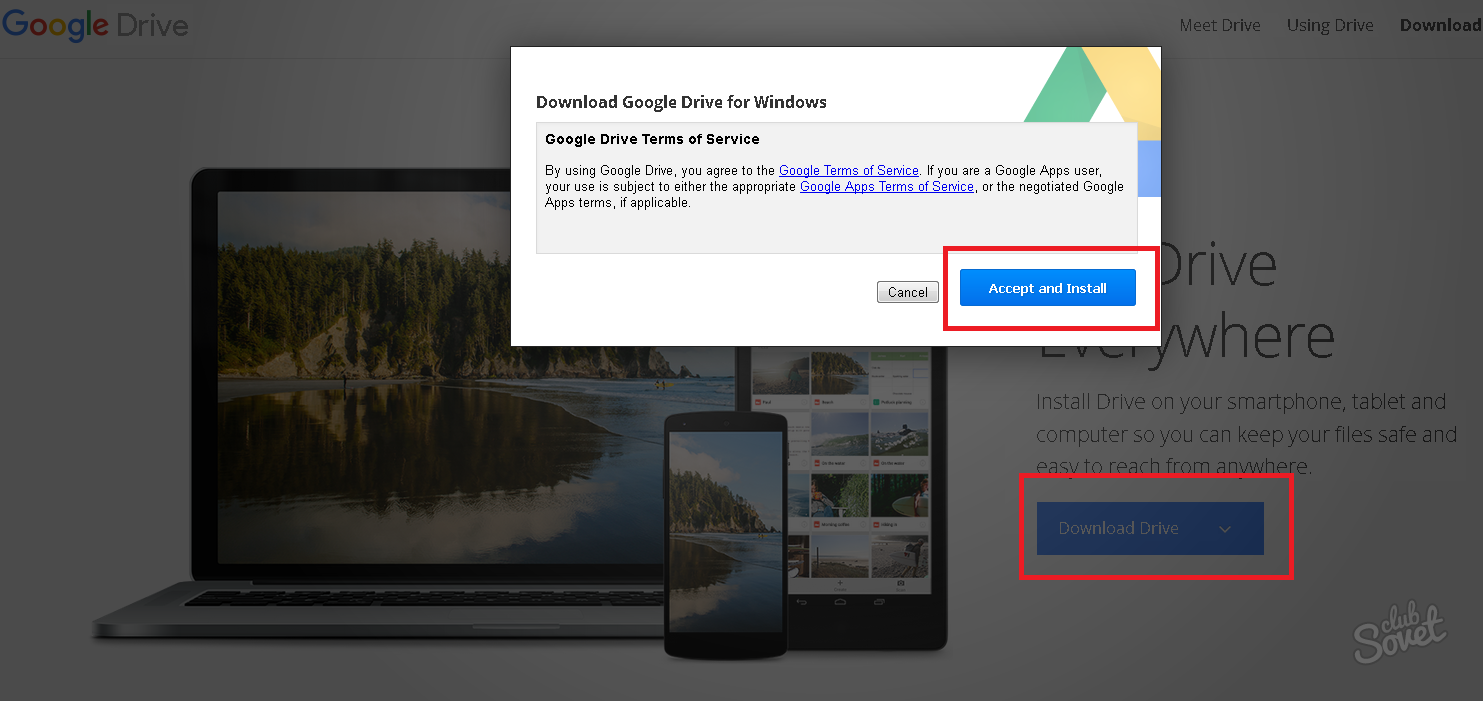
Verwendung der Yandex Cloud. Fahren Sie am Computer und online
Yandex Cloud Storage funktioniert ähnlich wie Google Drive. Wir registrieren uns auf yandex.ru, indem wir auf die Schaltfläche "Mail" klicken und das entsprechende Formular ausfüllen. Wenn das Konto erstellt wurde, ist die Schaltfläche "Fahren" in der oberen rechten Ecke verfügbar. Das Programm zum Verwalten von Dateien kann auf einen PC heruntergeladen werden. Klicken Sie dazu im Hauptfenster der Disk auf die Schaltfläche "Windows" und führen Sie alle Standardinstallationsschritte aus. Wenn die Installation abgeschlossen ist, klicken Sie auf heimcomputer Ein Ordner mit Yandex.Doc-Dokumenten wird angezeigt. In den Programmeinstellungen können Sie wählen:
- auf der Registerkarte „Basic“: Starten Sie, wenn Sie den PC und den Pfad zum Ordner mit den Dateien einschalten;
- auf der Registerkarte "Konto": Login, Passwort, die Anzahl der verbleibenden GB;
- „Synchronisation“ - Zeigt eine Liste aller Ordner an, die sich auf Yandex Disk befinden und mit denen synchronisiert wurde festplatte (kann durch Entfernen der Dämmerung deaktiviert werden und umgekehrt);
- "Screenshots" die folgenden Einstellungen: Platziert Bilder des Desktops direkt in der Cloud;
- "Erweitert" - Ermöglicht das Aktivieren oder Deaktivieren von Updates, das Senden von Absturzprotokollen usw.
Sie können andere Cloud-Speicher von bekannten Marken wie Dropbox, Mega, Mail.ru, Amazon, iCloud Drive, 4shared, SugarSync, OpenDrive, Syncplicity und SpiderOak beziehen.




